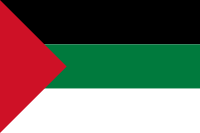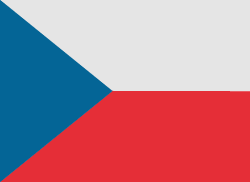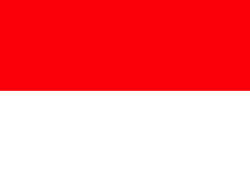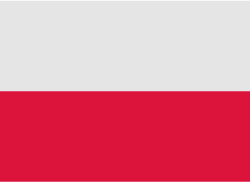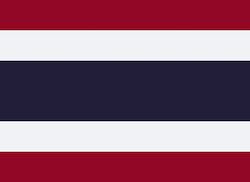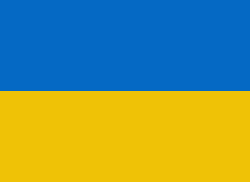Apple ürününüz hakkında ayrıntılı bilgilere erişmek için cihazınızın Seri Numarasını girin. Eğer iPhone, iPad, iPod, MacBook bile iWatch Apple TV ya AirPods olan (veya başka bir Apple cihazı) kullanıcı sadece Seri Numaralı yazarak cihazınızla ilgili gizli bilgilere erişim elde edebiliriz. Ücretsiz SN LookUp Fonksiyonumuzu kullanın ve Apple cihazıyla ilgili gizli bilgileri okuyun.
Apple ürününüz hakkında ayrıntılı bilgilere erişmek için cihazınızın Seri Numarasını girin. Eğer iPhone, iPad, iPod, MacBook bile iWatch Apple TV ya AirPods olan (veya başka bir Apple cihazı) kullanıcı sadece Seri Numaralı yazarak cihazınızla ilgili gizli bilgilere erişim elde edebiliriz. Ücretsiz SN LookUp Fonksiyonumuzu kullanın ve Apple cihazıyla ilgili gizli bilgileri okuyun.
Apple Cihazlarda Seri Numarası Nasıl Bulunur?
Aşağıdaki talimatlara bir göz atın ve gerektiğinde seri numarasını nasıl kolayca bulacağınızı öğrenin. iPhone, iPad, iPod, HomePod, Mac veya diğer Apple ürünleriniz için bu numarayı bulmakta daha fazla zorluk çekmezsiniz.
Önce nereye bakmalı?
Lütfen cihazın seri numarasının bulunabileceği yerin ürüne bağlı olduğunu unutmayın.
Aşağıdaki yerlere göz atın:
- Ürününüzün yüzeyi.
- Cihazınız iTunes ile senkronize edilirse, seri numarası burada bulunur.
- Mac'te:
- Apple menüsünü açın.
- Bu Mac Hakkında'yı seçin.
- Harika! İşte seri numaranız.
- İPhone, iPad, iPod touch, iPod ve Apple Watch'ta:
- Ayarlar'a gidin .
- Genel'i bulun ve seçin.
- Hakkında simgesini seçin.
- Aferin! Burada gerekli tüm bilgilere sahipsiniz!
Eksik ürün sorunu
Ürününüz çalındığı veya kaybolduğu için yanınızda yoksa aşağıdaki bilgilere göz atın. Ayrıca, cihazınızı açamadığınızda.
- Orijinal ambalajınız varsa - seri numarası barkoddadır.
- İPhone, iPad, iPod touch ve iPod kılıflarında, seri numarasını almak için iTunes tercihlerindeki Aygıtlar sekmesine bakın.
- Orijinal ürün fişine veya faturaya bir göz atın, çünkü orada satın alınan ürünün seri numarasını da bulabilirsiniz.
Seri numarası / IMEI nedir? İPhone, iPad veya iPod Touch'ınızda seri numarasını veya IMEI'yi nasıl bulabilirsiniz?
Her bir cihazı tanımlayan benzersiz bir numaradır. Dünyada aynı IMEI (Uluslararası Mobil Ekipman Kimliği) veya seri numarasına sahip başka bir gadget yoktur.
Bir insanın değişmez ayırt edici özelliği olan insan DNA'sıyla karşılaştırabiliriz. Bununla birlikte, ikizin DNA durumunda olduğu gibi tek bir istisna bile yoktur. Daha da iyi bir karşılaştırma, yalnızca belirli bir kişiyi tanımlayan parmak izidir.
Seri numarasına / IMEI'ye ne için ihtiyacım var?
Yeni bir cihaz satın aldıysanız, hırsızlık veya kayıp durumunda seri numarasını ve IMEI'yi kontrol etmeye ve not etmeye değer. Markasını, modelini ve seri numarasını tanımlamak için kullanılabilir.
IMEI numarası , tüm dizeyi doğrulamak için ek bir 15. kontrol basamağı olan 14 basamaklı bir dizedir.
Seri numaraları sayılar, harfler ve diğer tipografik semboller içerebilir veya tamamen bir karakter dizisinden oluşabilir.
iPhone Seri Numarası
BAŞLAMADAN ÖNCE OKUYUN
- Bu numaralar Ayarlar, iTunes gibi çeşitli yerlerde, fiziksel cihazda ve orijinal ambalajında bulunabilir.
- Seri numarası veya IMEI / MEID numarası, bazı sorgularla Apple desteği ile iletişime geçtiğinizde aygıtınızı tanımlamak için kullanılabilir.
Seri numarası, IMEI / MEID veya ICCI nasıl bulunur
- En başta Ayarlar'ı açın.
- Genel'i bulun ve seçin.
- Son olarak Hakkında'ya gidin.
- Burada, cihazınızla ilgili ayrıntılı bir teknik özellik bulacaksınız!
Hala gerekli numarayı görmekte zorluk çekiyor musunuz? Sonraki bölümlere gidin.
iPhone
- iPhone 11
- iPhone 11 Pro
- iPhone 11 Pro Max
- iPhone XS
- iPhone XS Max
- iPhone X
- iPhone 8
- iPhone 8 Plus
- iPhone 7
- iPhone 7 Artı
- iPhone 6s
- iPhone 6s Plus
Bu iPhone'larda seri numarası Ayarlar'da , IMEI / MEID SIM tepsisinde bulunabilir . APPLE yardım masasıyla bir hatta olduğunuzda cep telefonunuzu tanımlamanız gerektiğinde, ancak Ayarlar menüsünü açamıyorsanız, seri numarası yerine IMEI / MEID'yi kullanabilirsiniz.
- iphone 6
- iPhone 6 Plus
- iPhone SE
- iphone 5s
- iphone 5c
- iPhone 5
Yukarıdaki altı iPhone'lar için, arkasında Ayarlar seri numarası ve IMEI / MEID (MEID IMEI ilk 14 basamağıdır) bulmak mümkündür.
Benzer şekilde, biraz desteğe ihtiyacınız olduğunda ancak Ayarlar menüsünü açamadığınızda, seri numarası yerine IMEI / MEID'yi kullanabilirsiniz.
- iPhone 3G
- Iphone 3gs
- iPhone 4 (GSM modeli)
- iPhone 4s
Dört, en eski iPhone için seri numarası ve IMEI / MEID SIM tepsisinde bulunur . Hem seri numarası hem de IMEI arkaya kazınmıştır .
iPad ve iPod touch
APPLE iPad, iPad Pro ve iPod touch'ın seri numarası aygıtın arkasında bulunur. İPad hücresel model durumunda, orada da IMEI numarası bulmak mümkündür. MEID'nin ne olduğunu merak ediyorsanız, IMEI'nin ilk 14 basamağıdır.
iTunes
Aygıtınızın seri numarasının iTunes'da da bulunabileceğine inanabiliyor musunuz? Aşağıdaki talimatı inceleyin ve bu numarayı iTunes aracılığıyla nasıl bulacağınızı öğrenin!
- Öncelikle cihazınızı bilgisayarınıza bağlayın.
- Otomatik olarak açılmadığı sürece iTunes'u açın.
- Ardından cihazınızı bulun.
- Özet sekmesini seçin.
- Harika! İşte istenen tüm bilgiler!
ÖNEMLİ:
Bir iPhone için, IMEI / MEID ve ICCID'yi bulmak için Telefon Numarası'na tıklayın.
Bir iPad (hücresel model) için, CDN, IMEI / MEID ve ICCID'yi bulmak için b seçeneğine tıklayın.
Kasanın etrafında cihaz yok
İlk yöntem
- Öncelikle bilgisayarınızdaki tarayıcıyı açın ve Apple ID hesap sayfasına gidin (appleid.apple.com)
- İkinci olarak, özel cihaz ile ilgili elma numarası ile oturum.
- Aygıtlar sekmesini bulun ve seçin.
- En sonunda o cihazı seçin.
- Aferin! Burada cihazın seri ve IMEI / MEID numarasını bulabilirsiniz.
İkinci yöntem
Yalnızca, aynı Apple Kimliği ile giriş yapmış iOS 10.3 veya sonraki bir cihazınız varsa etkilidir.
- Tarayıcıyı açın ve Apple Kimliği hesap sayfasına gidin (appleid.apple.com)
- Uygun Apple Kimliği ile giriş yapın .
- Bu Cihazı seçin.
- Ardından Ayarlar> [Adınız] seçeneğine gidin.
- Bu Apple Kimliğine söylenen tüm cihazları görmek için aşağı kaydırın.
- Son olarak, istenen cihaz adını seçin ve seri ve IMEI / MEID numaralarını görüntüleyin.
Barkod yöntemi
Aşağıdaki seçeneklerden hiçbiri sizin için uygun değilse, yine de cihazınızın orijinal paketine sahipseniz, bu numaraları bulmanız için bir olasılık daha var! IMEI / MEID veya seri numarasını bulmanın gerçekten en basit yoludur.
- Cihazın paketini bulun ve alın.
- Ters çevirin ve buradan, Barkodda tüm yeterli bilgiye sahipsiniz!
iPad, Apple İzle, iPod
MAC
Diğer Apple cihazları
Seri Numarası Arama Fonksiyonundan hangi bilgileri alabilirsiniz?
Hizmetimiz, Apple cihazları hakkında birçok yararlı bilgi sağlar. Seri numarasında gizli olan ayrıntılı verileri burada okuyabilirsiniz, örneğin:
- Model - Apple ürününün tam modeli
- Renk versiyonu hakkında renk spesifikasyonu
- Bellek - depolama kapasitesi sürümü
- Üretim tarihi - üretim zamanı
- Cihaz yaşı - üretim tarihinden itibaren yaş
- Fabrika - üretim yeri